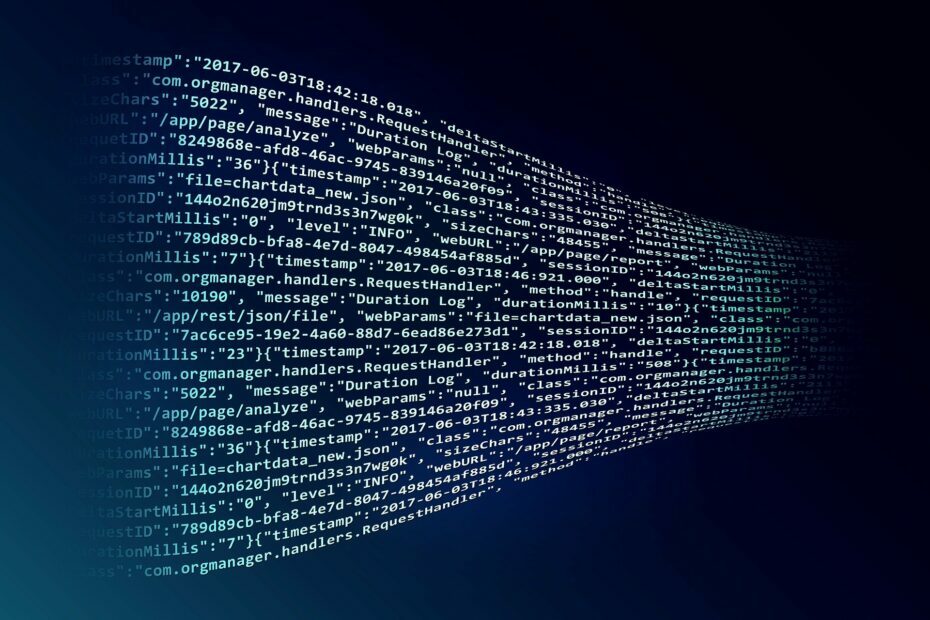אתה לא צריך להסיר את התהליך הזה בשום נסיבות
- תהליך monitor.exe הוא חלק בלתי נפרד מהמחשב האישי שלך שמנטר בעיות הקשורות לחומרה.
- תהליך זה בטוח והוא אחד מתהליכי המערכת.
- במקרים נדירים, כאשר תהליך זה גורם לבעיות, תוכל לתקן זאת על ידי ביצוע שחזור מערכת.

איקסהתקן על ידי לחיצה על הורד את הקובץ
- הורד את Fortect והתקן אותו במחשב האישי שלך.
- התחל את תהליך הסריקה של הכלי כדי לחפש קבצים פגומים שהם המקור לבעיה שלך.
- לחץ לחיצה ימנית על התחל תיקון כך שהכלי יוכל להתחיל את אלגוריתם התיקון.
- Fortect הורד על ידי 0 הקוראים החודש.
יש סדרה של תהליכי Windows המבטיחים הפעלה חלקה של המחשב האישי שלך. אחד מהתהליכים הללו הוא monitor.exe, שפועל ברקע.
תהליך זה אינו מהפופולריים ביותר, ומשתמשים רבים תוהים מה הוא עושה. במדריך זה, נספק את המידע שאתה צריך לדעת עליו, בתוספת תוספות.
מה זה monitor.exe?
Monitor.exe הוא תהליך חשוב הידוע כחלק משרת Microsoft Windows. התפקיד העיקרי של תהליך זה הוא לפקח על החומרה שלך ולדווח על כל בעיה.
בין הפרמטרים, הוא עוקב אחר הדיסק הקשיח, הזיכרון ותעבורת הרשת. חשוב לציין שתהליך זה בטוח לחלוטין ואינו מהווה סיכון אבטחה.
לפיכך, אתה צריך להיות סמוך ובטוח כאשר הוא פועל במחשב שלך. במקום זאת, זה עוזר לאבחן בעיות חומרה לפני שהן עלולות לגרום לבעיות רציניות.
כיצד אוכל לעצור את monitor.exe?
1. שימוש במנהל המשימות
- הקש על חלונות מקש + איקס ובחר מנהל משימות.

- לחץ לחיצה ימנית על monitor.exe תהליך תחת תהליכים לשונית.
- לבסוף, בחר את סיום המשימה אוֹפְּצִיָה.

אם אינך נתקל בבעיות כלשהן הקשורות לחומרה ותהליך monitor.exe רושם שימוש גבוה במשאבים, תוכל להשבית אותו. עם זאת, יש לציין כי לעולם אל תנסה להסיר תהליך זה.
הסיבה לכך היא שזה יכול להשפיע לרעה על המחשב האישי שלך. לכן, במקרים גרועים יותר, עליך להשבית את התהליך בלבד.
2. סרוק לאיתור תוכנות זדוניות
- הקש על חלונות מקש + ס, הקלד נגיף, ובחר הגנה מפני וירוסים ואיומים.

- לחץ על אפשרויות סריקה קישור בעמוד הבא.

- לבסוף, בחר באפשרות הסריקה המועדפת עליך ולחץ על לסרוק עכשיו לַחְצָן.

אם אתה מבחין בהתנהגות חריגה כלשהי מתהליך monitor.exe, ייתכן שמדובר בתוכנה זדונית שמתחפשת לתהליך. במקרה זה, הדבר הטוב ביותר לעשות הוא לבצע סריקת מערכת מלאה כדי להיפטר מהווירוס.
אמנם Windows Defender אמור להצליח, אך ייתכן שהוא לא יוכל לסרוק חלק מקבצי המערכת שלך. כדי לבצע את הסריקות העמוקות ביותר ולהיפטר מהתוכנות הזדוניות הנסתרות ביותר, אנו ממליצים להשתמש באנטי וירוס של צד שלישי ב ESET NOD32.
תוכנה זו נוקטת עמדה חסרת היגיון נגד תוכנות זדוניות, ומסירה את הווירוסים העקשניים ביותר לפני שהם יכולים לגרום לבעיות.
⇒ קבל את ESET NOD32
3. בצע שחזור מערכת
- הקש על חלונות מקש + ר, הקלד rstrui.exe, ולחץ להיכנס.

- נְקִישָׁה הַבָּא בעמוד החדש.

- כעת, בחר את נקודת השחזור האידיאלית שלך ולחץ על הַבָּא לַחְצָן.

- לבסוף, לחץ סיים ופעל לפי ההוראות שעל המסך כדי להשלים את התהליך.

אם התחלת להבחין בבעיות עם monitor.exe לאחר ביצוע שינויים במחשב האישי שלך, תינתן לך שירות טוב יותר לבצע שחזור מערכת. זה יבטל את השינויים שיכולים לגרום לבעיה.
- מהי Duet Display ומדוע הוא מותקן אוטומטית במחשב שלי?
- מהי תיקיית $WinREAgent והאם בטוח למחוק אותה?
- מהו Wins.exe והאם עליך להסיר אותו?
- מהו SwUSB.exe וכיצד לתקן את השגיאות שלו
הגענו לסוף המדריך הזה על כל מה שאתה צריך לדעת על monitor.exe. תהליך זה חשוב במחשב האישי שלך ואין להסירו בשום פנים ואופן.
עם זאת, אם אתה נתקל בבעיות עם זה, הראינו כיצד לעצור את התהליך ולתקן את הבעיות הקשורות אליו. אם אתה רוצה לדעת על nahimicservice.exe, עיין במדריך המפורט שלנו לקבלת כל המידע שאתה צריך.
אל תהסס לשתף אותנו בחוויה שלך בתהליך זה בתגובות למטה.
עדיין נתקלים בבעיות?
ממומן
אם ההצעות לעיל לא פתרו את הבעיה שלך, המחשב שלך עלול להיתקל בבעיות קשות יותר של Windows. אנו מציעים לבחור בפתרון הכל-באחד כמו Fortect לתקן בעיות ביעילות. לאחר ההתקנה, פשוט לחץ על הצג ותקן לחצן ולאחר מכן לחץ התחל תיקון.
![6 התוכנות הטובות ביותר לניטור מעבד [טמפרטורת מעבד ו- GPU]](/f/d0a46fe98f29cb86d679548054c0531b.jpg?width=300&height=460)
![5 התוכנות הטובות ביותר לבדיקת סטרס למחשב נייד [מדריך בטיחות]](/f/16398942eb04175d389adcec520ad795.jpg?width=300&height=460)